Како омогућити услугу ДНС клијента ако је засивљен у оперативном систему Виндовс 10
Приступ интернету на вашем Виндовс(Windows) рачунару је сложен процес, а услуга ДНС клијента(DNS Client Service) је кључна за тај процес. Ова услуга олакшава ДНС резолуцију(DNS resolution) за сервере које стално посећујете кеширањем упита.
Виндовс(Windows) систем вам омогућава да покренете и зауставите услугу ДНС Цлиент(DNS Client) по жељи, а најједноставније место за то је у апликацији Сервицес(Services applet) . Прво(First) ћемо вам показати како да покренете или зауставите услугу ДНС клијент(DNS Client) у апликацији Сервицес(Services) .
Како покренути или зауставити услугу ДНС клијента(DNS Client)
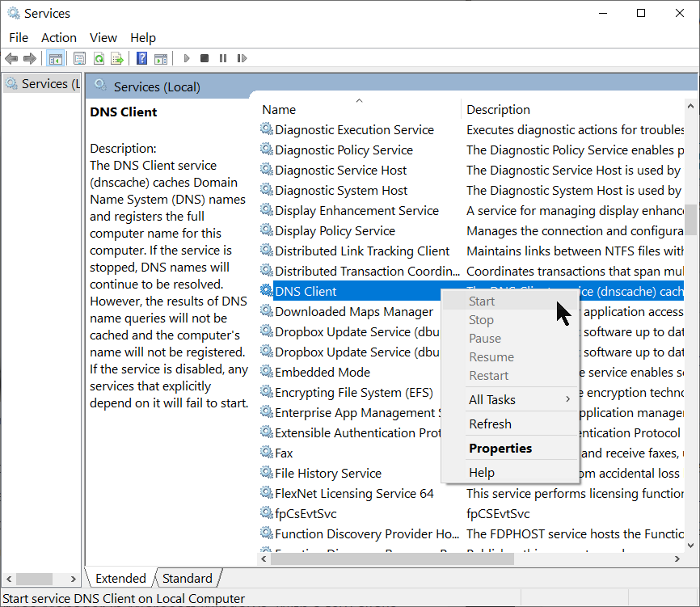
- Отворите дијалог Покрени користећи пречицу Windows key + R
- Унесите сервицес.мсц(services.msc) и кликните на дугме ОК(OK) .
- Пронађите ДНС клијентску услугу(DNS client service) са листе и кликните десним тастером миша на њу.
- Притисните опцију Старт (Start ) или Стоп(Stop) у контекстном менију.
- Да бисте подесили да се ДНС(DNS) клијентска услуга аутоматски покреће, кликните десним тастером миша на њу и изаберите Својства(Properties) .
- Из падајућег менија Тип покретања промените га у (Startup)Аутоматски(Automatic) .
- Кликните на ОК(OK) .
Горе наведени кораци су стандардни за покретање услуге ДНС(DNS) клијента. Међутим, многи корисници су открили да опције за покретање или заустављање услуге ДНС Цлиент(DNS Client) не функционишу у њиховом систему.
Овај чланак вам показује три начина да решите овај проблем и покренете или зауставите услугу ДНС клијент(DNS Client) ако су опције засивљене.
Омогућите ДНС Цлиент Сервице(DNS Client Service) ако је засивљен или онемогућен
Ако је услуга ДНС клијента(DNS Client Service) засивљена или онемогућена на вашем Виндовс 10 рачунару, знајте да би то могло бити бу дизајн. Ипак(Nevertheless) , ево начина на које можете покушати да омогућите опције покретања и заустављања за услугу ДНС клијент(DNS Client) .
- Поправите то из Виндовс уређивача регистра(Windows Registry Editor) .
- Покрените услугу ДНС(DNS) клијента из аплета за конфигурацију система .(System Configuration)
- Покрените ДНС(DNS) клијентску услугу из командне линије(Command Prompt) .
Наставите(Continue) да читате у наставку за комплетне водиче за извођење горе наведених операција.
1] Поправите(Fix) то из Виндовс уређивача регистра(Windows Registry Editor)
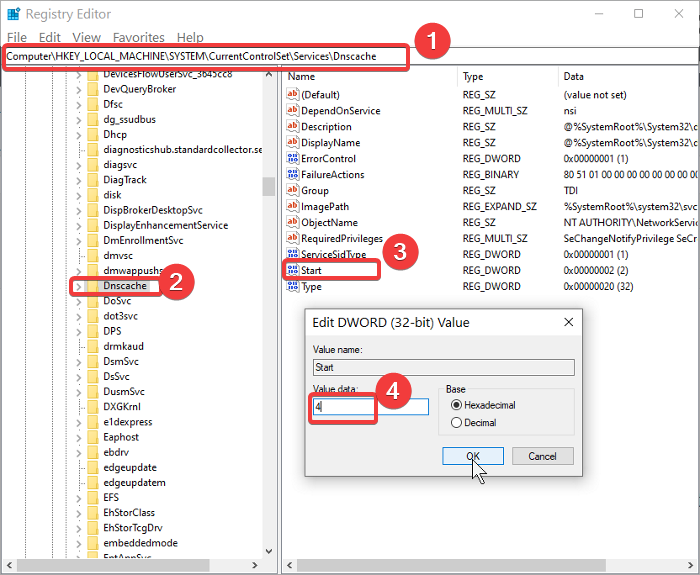
Кликните(Click) на дугме Старт менија(Start menu) и потражите регедит(regedit) . Кликните десним тастером миша на уређивач регистра(Registry Editor) и изаберите опцију Покрени као администратор(Run as administrator) .
У уређивачу регистра(Registry Editor) идите до следеће фасцикле:
HKEY_LOCAL_MACHINE\SYSTEM\CurrentControlSet\services\Dnscache
Кликните десним тастером миша на тастер Старт(Start) са десне стране и изаберите Измени(Modify) .
Промените податке о вредности у 4 . Притисните дугме ОК(OK) да бисте сачували ово подешавање.
НАПОМЕНА: (NOTE: ) Промена података о вредности на 4 значи да онемогућавате услугу. Да бисте га подесили да аутоматски покреће услугу. Исто тако(Likewise) , 3 значи да се покреће ручно.
Затворите уређивач регистра(Registry Editor) и пратите кораке из претходног одељка да бисте покренули ДНС(DNS) клијентску услугу са сервицес.мсц.
2] Покрените(Start) услугу ДНС(DNS) клијента из аплета за конфигурацију система(System Configuration)
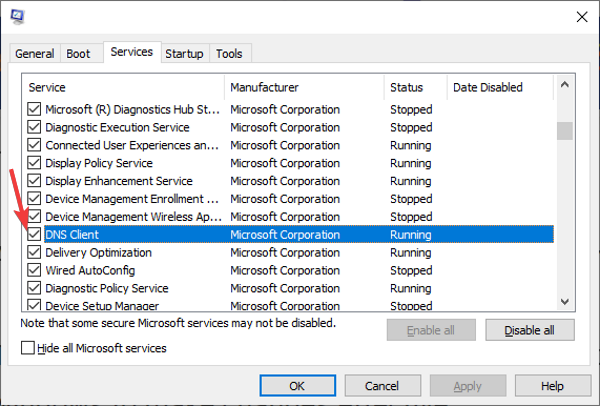
Отворите дијалог Покрени користећи комбинацију Windows key + R
Унесите МСЦонфиг(MSConfig) у оквир за дијалог Рун(Run) и кликните на дугме ОК.
Пређите на картицу Услуге(Services) и на листи пронађите опцију ДНС клијента .(DNS client)
Омогућите услугу ДНС(DNS) клијента тако што ћете означити поље за потврду лево од услуге.
Ако желите да онемогућите или зауставите услугу, уклоните ознаку из поља за потврду поред ње.
3] Покрените (Start)ДНС(DNS) клијентску услугу из командне линије(Command Prompt)
Командна линија(Command Prompt) вам даје могућност да извршите бројне промене на вашем Виндовс(Windows) систему.
То укључује промене које је немогуће направити са другим програмима.
Ево како да покренете и зауставите ДНС(DNS) клијентску услугу користећи командну линију(Command Prompt) :
Притисните(Press) тастер Виндовс(Windows) и потражите цмд(cmd) . Кликните десним тастером миша на командну линију(Command Prompt) и изаберите опцију Покрени као администратор .(Run as administrator)
Унесите следећу команду у прозор командне линије(Command Prompt) и притисните ЕНТЕР:
net stop dnscache
Горња команда приморава ДНС(DNS) клијентску услугу да се заустави ако је била покренута.
Затим унесите следећу команду у прозор командне линије(Command Prompt) и притисните ЕНТЕР:
net start dnscache
Ова команда покреће услугу ДНС(DNS) клијента ако је искључена и није покренута.
Три решења која се овде преферирају ће вам помоћи да покренете или зауставите ДНС(DNS) клијентску услугу, било да је засивљена или не.
Related posts
Како блокирати веб локације за одрасле у оперативном систему Виндовс 10 користећи ДНС услуге
Како омогућити или онемогућити ИП Хелпер Сервице у оперативном систему Виндовс 10
Како онемогућити услугу Виндовс Инсидер у оперативном систему Виндовс 10
РСАТ-у недостају алати ДНС сервера у оперативном систему Виндовс 10
Публиц ДНС Сервер Тоол је бесплатан ДНС мењач за Виндовс 10
Шта је Стеам Цлиент Боотстраппер (и да ли је безбедно?)
Како направити Виндовс услугу
Контролишите Виндовс услугу са системске палете користећи СервицеТраи
Поправите грешку изузетка системске услуге у оперативном систему Виндовс 10
Поправите велику употребу ЦПУ-а СофтТхинкс Агент Сервице-а у оперативном систему Виндовс 10
Виндовс 10 непотребне услуге које можете безбедно да онемогућите
Најбоље услуге претплате на Виндовс 10 видео игре
Како испразнити и ресетовати ДНС кеш у Виндовс 10
Како онемогућити услугу спулера штампања у оперативном систему Виндовс 10
Мицрософт Виндовс услуга извештавања о грешкама у оперативном систему Виндовс 11/10
Како издвојити листу покренутих, заустављених, онемогућених услуга у оперативном систему Виндовс 10
3 начина да промените ДНС поставке у оперативном систему Виндовс 10
Како да поправите услугу Виндовс Упдате која не ради
Како да промените свог ДНС провајдера у Виндовс-у
Шта је Боњоур услуга (и да ли вам је потребна)
